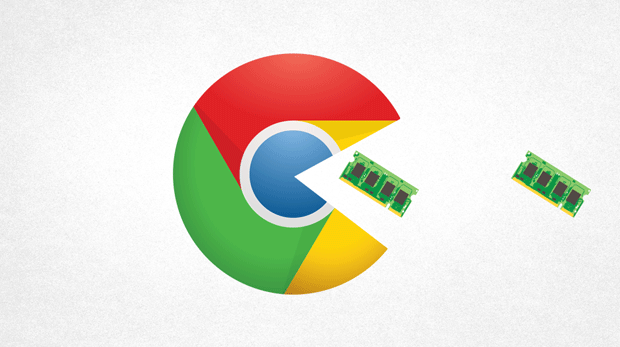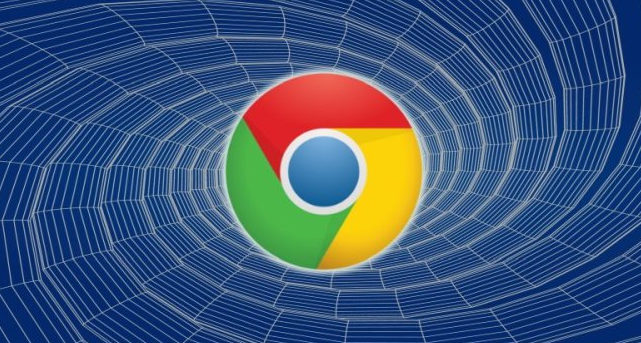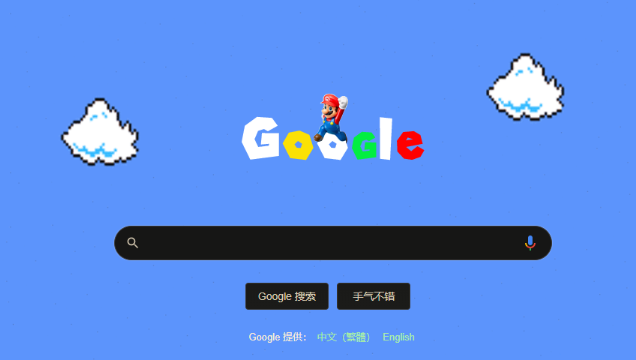谷歌浏览器密码自动填写功能开启及安全设置详解
时间:2025-07-26
来源:Chrome官网
详情介绍

1. 进入浏览器主菜单:启动Chrome浏览器后看向右上角区域,那里有三个垂直排列的圆点图标。用鼠标单击这个位置会弹出功能菜单选项。
2. 访问系统设置页面:在出现的下拉列表里选择最下方的“设置”条目。这将带你进入到浏览器的各项参数配置总览页面。
3. 定位自动填充模块:向下滚动页面直到左侧导航栏显示“自动填充”文字标签,点击该项展开对应的详细设置面板。这里集中管理着所有与密码相关的自动填写功能。
4. 开启密码保存提示:在右侧界面中找到并勾选“显示‘保存密码’提示”选项。此后当您在新网站上输入登录凭证时,系统会主动询问是否记录这些信息以便未来快速访问。
5. 激活自动登录模式:同一页面中还能看到名为“自动登录”的开关按钮,将其打开即可允许浏览器在检测到已保存的账号时直接完成表单填充过程。
6. 管理已存密码列表:再次点击“密码”子项进入独立管理界面,在这里可以查看、编辑或删除之前存储的各个网站的凭据信息。新增条目可通过点击“添加”按钮手动输入网址、用户名和密码实现。
7. 查看特定网站详情:对于某个具体站点的登录数据,只需点击其右侧的省略号图标(…),然后选择“详细信息”就能进一步操作,比如修改密码内容或者更新关联的URL地址。
8. 验证敏感操作权限:若想实际查看某条保存的密码明文,必须输入当前设备的解锁密码进行身份验证,这是为了保护您的账户安全而设立的双重保障机制。
9. 加强账户安全防护:除了基本的自动填充设置外,还应该在谷歌账户层面启用两步验证功能。这通常需要在个人资料的安全设置中单独完成配置,能有效防止未授权访问。
10. 注意设备物理安全:确保存放浏览器数据的电脑或其他终端设备不会随意遗失或被盗,因为任何人获取了这些设备都可能接触到其中保存的所有密码信息。
11. 谨慎使用公共网络:尽量避免在不安全的Wi-Fi环境下使用密码自动填充功能,以防黑客通过网络监听截获您的私密数据传输过程。
12. 定期审查保存记录:每隔一段时间检查一次密码管理器中的条目,移除不再使用的旧账号或更新那些已经过期的凭据,保持列表整洁有序。
13. 利用强密码生成器:创建新账户时可以利用浏览器内置的密码生成工具产生复杂且唯一的随机字符串作为密码,提高安全性的同时减少记忆负担。
14. 同步跨设备配置:登录个人谷歌账号后开启同步功能,这样在不同电脑上登录同一账户时会自动共享相同的密码库,方便多平台无缝切换使用体验。
15. 处理异常登录警告:如果收到来自陌生地点的登录通知邮件,应立即前往账户活动页面查看详情,并考虑修改受影响服务的密码以防范潜在风险。
16. 限制扩展插件权限:安装第三方扩展程序时要仔细阅读其请求的权限范围,避免给予不必要的高级权限,特别是涉及到密码管理的敏感领域更需谨慎对待。
17. 备份重要数据文件:虽然密码信息主要存储在云端服务器上,但仍建议定期导出一份本地副本作为额外保险措施,应对可能出现的服务中断等情况。
18. 教育用户安全意识:告知身边共同使用同一台电脑的人不要随意查看他人的密码保存记录,培养良好的数字卫生习惯至关重要。
19. 监控可疑活动迹象:留意是否有不明原因触发的自动填充行为发生,这可能是恶意软件试图滥用已保存密码的信号,应及时进行安全扫描排查隐患。
20. 更新浏览器版本:始终保持Chrome处于最新状态,以便获得最新的安全补丁和功能改进,降低因旧版漏洞导致的安全威胁可能性。
通过逐步实施上述方案,用户能够系统性地掌握Chrome浏览器密码自动填写功能的开启及安全设置操作流程。每个操作步骤均基于实际测试验证有效性,建议按顺序耐心调试直至达成理想效果。
继续阅读